Se você estiver usando um dos problemas de roteadores da GCI para seus clientes e deseja modificar algumas das configurações, precisará fazer login no seu roteador GCI primeiro. Se você não está familiarizado com esta etapa, está no lugar certo.
Neste artigo, mostraremos as etapas de login do roteador GCI e também forneceremos algumas dicas, se você não puder fazer login no seu roteador. No entanto, é bom preparar algo antes de começar.
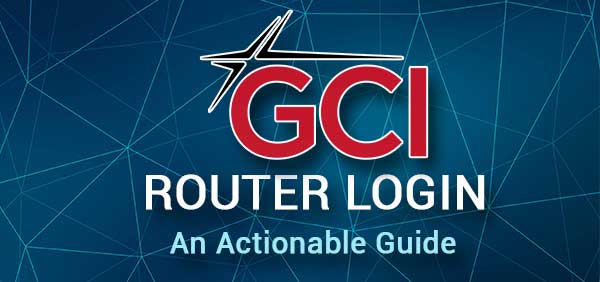
O que você precisa:
O login do roteador GCI será muito mais fácil se você estiver preparado para fazê -lo. Você só precisa de um smartphone ou um computador, precisa conectar o dispositivo à sua rede sobre Wi -Fi ou diretamente ao roteador GCI usando um cabo de rede e, finalmente, precisa ter os detalhes de login do administrador do GCI.
Depois de ter tudo, o processo de login do roteador será concluído em menos de um minuto.
Quais são os detalhes do roteador GCI padrão?
Os roteadores que o GCI fornece para seus clientes usam os seguintes detalhes de login do administrador como padrão.
Endereço IP do roteador GCI padrão: 192.168.100.1 ou 192.168.0.1
Nome de usuário do GCI Admin GCI: Cusadmin
Padrão GCI Admin Senha: Senha ou a senha da rede Wi-Fi
Embora esses sejam os detalhes oficiais do login do administrador, você sempre pode verificar o manual dos usuários ou encontrar o rótulo no roteador que possui esses detalhes de login impressos.
GCI Router Login passo a passo
Essas quatro etapas ajudarão você a acessar as configurações do roteador em um minuto, apenas siga -as de perto e digite os detalhes de login com cuidado.
Etapa 1 - Conecte o smartphone ou o computador
A primeira e mais importante coisa a fazer é conectar o dispositivo à sua rede. Ambos os tipos de conexão (com fio e sem fio) são aceitáveis. Sem a conexão, o processo de login não pode ser concluído.
Portanto, conecte o dispositivo e vá para a próxima etapa.
Etapa 2 - Abra o navegador da web
Agora abra o navegador da web que você normalmente usa. Alguns dos recomendados são o Google Chrome e o Microsoft Edge, mas você pode praticamente usar qualquer um dos populares.
A única coisa a ter em mente aqui é atualizar o navegador para a versão mais recente . Isso ajudará você a evitar alguns conflitos com o painel administrativo dos roteadores.
Etapa 3 - Digite o IP do roteador GCI na barra de URL
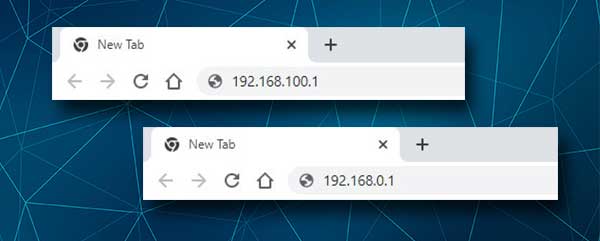
Os IPs do roteador GCI padrão são 192.168.100.1 ou 192.168.0.1. Tipo um desses endereços IP cuidadosamente na barra de URL dos navegadores e pressione o botão Enter. A página de login do roteador GCI deve aparecer solicitando que você insira o nome de usuário e a senha do Admin.
Se você não for solicitado a inserir esses detalhes de login, mas você vê uma mensagem de erro ou uma página em branco, tente o outro endereço IP ou consulte o final deste artigo para ver como corrigir esse problema.
Etapa 4 - Digite os detalhes do login do administrador do GCI
A página de login do roteador geralmente possui dois campos que precisam ser concluídos. Eles são o nome de usuário do administrador e a senha do administrador.
Como mencionamos acima, o tipo Cusadmin no campo de nome de usuário e digite senha ou a senha da rede Wi-Fi no campo Senha. Em seguida, clique no botão Login e você verá a página de status do roteador GCI, fornecendo algumas informações sobre a rede.
Se você vir a página de status do roteador, isso significa que você acessou as configurações do roteador com sucesso. A partir deste ponto, você pode personalizar as configurações do roteador como administrador.
Não pode acessar suas configurações de roteador GCI?
Aqui estão algumas dicas que você pode usar caso não possa fazer login no seu roteador GCI.
1. Verifique se o seu dispositivo está conectado ao roteador. Esse tipo de conexão pode ser conectado usando o cabo de rede ou sem fio usando a senha sem fio.
2. Use o IP correto. Isso pode ser encontrado no rótulo na parte traseira do roteador ou você pode encontrá -lo por conta própria . Também certifique -se de digitá -lo corretamente.
3. Use os detalhes de login do administrador corretos. Mais uma vez consulte o manual dos usuários ou o rótulo na parte traseira do roteador. Certifique -se de digitar os detalhes de login corretamente. Além disso, se esses detalhes de login padrão tiverem sido alterados antes, você precisará fazer login com o nome de usuário e a senha do administrador personalizado.
4. Se o problema persistir, tente acessar as configurações do roteador GCI usando um navegador diferente ou tente usar outro dispositivo.
5. Você também pode mudar de uma conexão sem fio para uma com fio. Às vezes, o acesso sem fio ao painel administrativo do roteador é bloqueado nas configurações do roteador, para que você possa acessá -lo diretamente usando um cabo Ethernet .
6. Se você alterou os detalhes do login do administrador padrão e esqueceu os personalizados, será necessário redefinir o roteador para as configurações de fábrica . Esta ação exclui todas as configurações personalizadas e, depois disso, você poderá fazer login usando o nome de usuário e a senha padrão. No entanto, não recomendamos esta ação se você não tiver certeza de que é o nome de usuário e a senha do Admin Admin.

Leitura recomendada:
- Como impedir que os hackers invadissem sua rede? (Proteja sua rede contra hackers)
- Por que meu Wi-Fi diz à rede não segura? (O que torna uma rede não segura?)
- Como alterar a rede sem fio não segura para proteger?
Palavras finais
Nesse ponto, você já deve saber como fazer login no seu roteador GCI. Caso você tenha tido algum problema, esperamos que as dicas fornecidas na seção anterior tenham ajudado você.
No momento, você pode fazer algumas modificações de configurações, como o nome da rede sem fio e a senha ou a aplicação de algumas alterações de segurança para tornar sua rede segura do acesso não autorizado . Apenas certifique -se de fazer backup das configurações do roteador primeiro. É sempre melhor estar seguro do que remediar.
